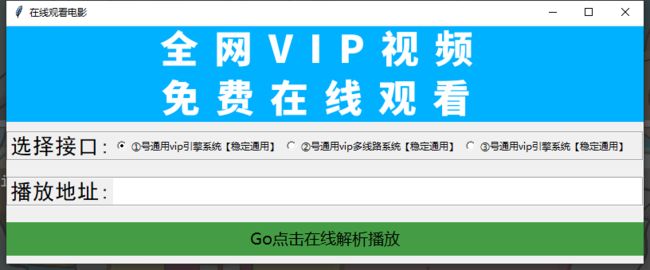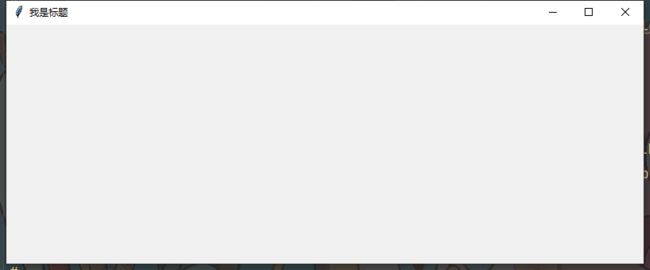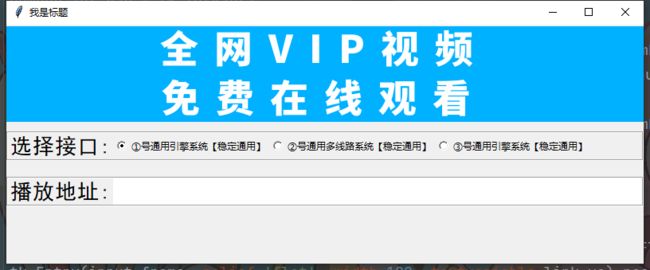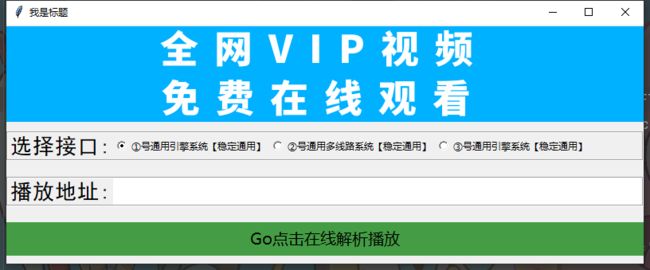前言
tkinter:GUI桌面应用开发模块,写软件界面
你还可以打包成exe软件, 哪怕你没有python环境, 一样可以用
虽然不一定要有界面, 但是有界面, 用户体验很棒…
环境使用
- Python 3.8
- Pycharm
模块使用
- import tkinter
- import webbrowser
最终实现的效果
界面代码
创建窗口
root = tk.Tk()
# 设置标题
root.title('我是标题')
# 设置窗体大小
root.geometry('800x300+200+200')
root.mainloop()
封面
img = tk.PhotoImage(file='img\\封面.png') tk.Label(root, image=img).pack()
接口设置
choose_frame = tk.LabelFrame(root)
choose_frame.pack(pady=10, fill='both')
tk.Label(choose_frame, text='选择接口:', font=('黑体', 20)).pack(side=tk.LEFT)
number_int_var = tk.IntVar()
number_int_var.set(1)
tk.Radiobutton(choose_frame, text='①号通用引擎系统【稳定通用】', variable=number_int_var, value=1).pack(side=tk.LEFT, anchor=tk.W)
tk.Radiobutton(choose_frame, text="②号通用多线路系统【稳定通用】", variable=number_int_var, value=2).pack(side=tk.LEFT, anchor=tk.W)
tk.Radiobutton(choose_frame, text="③号通用引擎系统【稳定通用】", variable=number_int_var, value=3).pack(side=tk.LEFT, anchor=tk.W)
输入框
input_frame = tk.LabelFrame(root)
input_frame.pack(pady=10, fill='both')
link_va = tk.StringVar()
tk.Label(input_frame, text='播放地址:', font=('黑体', 20)).pack(side=tk.LEFT)
tk.Entry(input_frame, relief='flat', width=100, textvariable=link_va).pack(side=tk.LEFT, fill='both')
点击跳转按钮
Button_frame = tk.Frame(root)
Button_frame.pack(pady=10)
tk.Button(Button_frame, text='Go点击在线解析播放', font=('微软雅黑', 15), bg='#449d44', relief='flat', width='100').pack()
功能代码
def show():
num = number_int_var.get()
html = link_va.get()
if num == 1:
link = 'https://jiexi.pengdouw.com/jiexi1/?url=' + html
response = requests.get(url=link)
show_url = re.findall('